Bluetooth fungerar inte bra? Då kan den här felsökningsguiden hjälpa dig. Skrivningen guidar dig om hur du installerar om Bluetooth-drivrutinen i Windows 10, 8, 7.
Även om Bluetooth är en äldre form av teknik, är det exceptionellt avgörande för att ansluta enheter till din dator trådlöst. Bluetooth-adaptrar möjliggör anslutningen mellan PC: n och många Bluetooth-enheter som kontroller, headset, mobiltelefoner etc för att överföra data trådlöst.
Trots att det är en av de mest användbara teknikerna, fungerar ibland inte Bluetooth korrekt eller vi kan säga att den inte ansluter till externa enheter. Detta kan hända på grund av föråldrade och felaktiga Bluetooth-drivrutiner. Enligt vår åsikt är det bästa sättet att åtgärda Bluetooth-drivrutinsproblemen genom att installera om eller uppdatera drivrutinerna. Men för att installera om drivrutinerna måste du först avinstallera drivrutinerna. Tja, oroa dig inte, skrivningen kommer att utbilda dig om hur du installerar om Bluetooth-drivrutinen på Windows 10.
Idealisk metod för att installera om och uppdatera Bluetooth-drivrutinen i Windows 10, 8, 7 (experts val)
Om du inte har tid att läsa hela texten och vill veta det snabbaste sättet att uppdatera Bluetooth-drivrutiner. Sedan kan du använda Bit Driver Updater, en enda lösning för alla drivrutinsrelaterade problem. Verktyget sparar massor av tid genom att uppdatera drivrutinerna automatiskt och ofta. Dessutom låter verktyget dig också säkerhetskopiera den äldre drivrutinsfilen och återställa den när det behövs. Klicka på nedladdningsknappen nedan för att få detta robusta drivrutinsuppdateringsverktyg gratis.
Metoder för att avinstallera, installera om och uppdatera Bluetooth-drivrutinen i Windows 10, 8, 7
Det här är en komplett guide om hur du laddar ner Bluetooth-drivrutin på Windows 10, 8, 7. Gå igenom var och en av metoderna och välj din önskade insats.
Metod 1: Avinstallera Bluetooth-drivrutinen via Enhetshanteraren
Innan du rullar framåt för att installera om Bluetooth-drivrutinen på Windows måste du först avinstallera den. För att avinstallera Bluetooth-drivrutinerna kan man använda det inbyggda Windows-verktyget som heter Device Manager. Lär dig hur du kan avinstallera Bluetooth-drivrutinerna med Enhetshanteraren:
Steg 1: Tryck försiktigt på Windows- och R-tangenterna från ditt tangentbord.
Steg 2: Ovanstående åtgärd kommer att starta dialogrutan Kör. Nu, för att öppna Enhetshanteraren måste du skriva devmgmt.msc inuti rutan och tryck sedan på Enter-tangenten från tangentbordet.

Steg 3: När fönstret Enhetshanteraren kommer att utlösas, navigera först till kategorin Bluetooth. Därefter utökar du kategorin genom att dubbelklicka på den.
Steg 4: Nu kommer den att visa upp alla nätverkskort som är anslutna till ditt system.
Steg 5: Efter detta, klicka höger på din Bluetooth-adapter och välj Avinstallera enhet från nästa snabbmenylista.
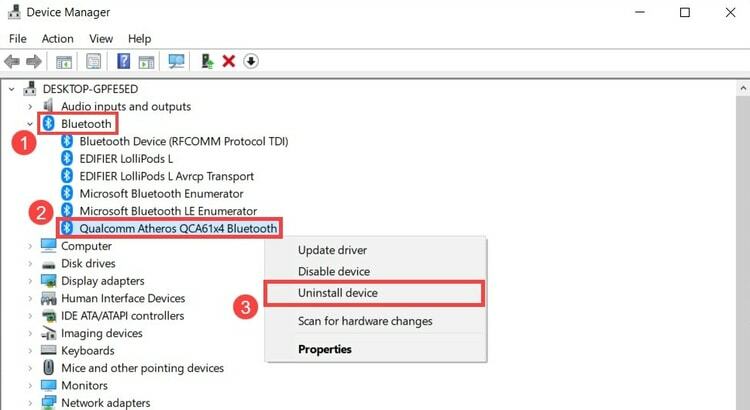
Steg 6: I nästa popup-fönster, markera rutan som visas bredvid alternativet Ta bort drivrutinsprogramvaran för denna enhet.
Steg 7: Klicka slutligen på alternativet Avinstallera.
När du har utfört de ovannämnda stegen för att framgångsrikt avinstallera Bluetooth-drivrutinerna, installera sedan drivrutinerna igen. Byt nu till nästa metod för att installera om Bluetooth-drivrutinen.
Läs också: Generisk Bluetooth-radiodrivrutin för nedladdning, installation och uppdatering för Windows 10
Metod 2: Installera om Bluetooth-drivrutinen via datorns tillverkare
Du kan besöka den officiella webbplatsen för PC-tillverkaren för att installera om Bluetooth-drivrutinen. Men du måste investera mycket tid i detta.
Och, enligt dina systemkrav, kan du upptäcka de korrekta drivrutinerna och ladda ner dem också. Installera sedan om Bluetooth-drivrutinen genom att köra dess installationsfil. Slutligen, starta om datorn för att avsluta installationsprocessen.
Viktig: Det finns många Bluetooth programvara tillgängligt för Windows PC som kan hjälpa dig att ansluta till externa Bluetooth-enheter. Så du använder den bästa Bluetooth-mjukvaran för Windows 10, 8, 7.
Läs också: Ladda ner drivrutin för Bluetooth kringutrustning för Windows 10, 8, 7
Metod 3: Uppdatera Bluetooth-drivrutinen med Bit Driver Updater
Ibland kan problemet lösas bara genom att uppdatera drivrutinerna. Så försök att uppdatera Bluetooth-drivrutinen, du kan få de senaste drivrutinsuppdateringarna via tillverkarens officiella webbplats och Enhetshanteraren. Men båda sätten kräver tillräckligt med teknisk kompetens, tålamod och tid.
Därför rekommenderas det att uppdatera drivrutinerna genom Bit Driver Updater med bara några klick. Med Bit Driver Updater kan du också förbättra datorns prestanda och åtgärda andra Windows-relaterade problem, inklusive frekventa krascher, haverier under spel, blåskärmsfel och många fler.
Ta en titt på handledningen som guidar dig om hur det fungerar:
Steg 1: Från den delade nedladdningsknappen nedan kan du få Bit Driver Updater gratis.

Steg 2: Sedan, för att installera det framgångsrikt på ditt system, måste du utföra instruktionerna på skärmen.
Steg 3: När den startar på ditt system börjar den skanna din dator efter inaktuella/skadade/felaktiga drivrutiner på egen hand. Gör senare en lista över alla drivrutiner som behöver uppdateras.
Steg 4: Klicka slutligen på knappen Uppdatera nu. Eller klicka på knappen Uppdatera alla för att få alla de senaste drivrutinsuppdateringarna med bara ett enda klick.

Så enkelt kan du uppdatera/installera om Bluetooth-drivrutinen på Windows 10 med Bit Driver Updater. Programvaran har massor av välbehövliga funktioner inklusive säkerhetskopiering och återställning, schemaläggning av skanning, drivrutinsuppdatering med ett klick, 24/7 pengarna-tillbaka-garanti, prestandaaccelerator och många fler.
Läs också: Hur man uppdaterar drivrutiner på Windows 10,8,7 – Uppdatera enhetsdrivrutiner
Metod 4: Kör Windows Update för att installera om eller ladda ner Bluetooth-drivrutinen
Ett annat bästa sätt att installera om Bluetooth-drivrutinen på Windows 10 är genom att uppdatera Windows-operativsystemet. Denna metod kommer inte bara att installera om drivrutinen utan förbättrar också buggarna, lägger till nya funktioner och säkerhetskorrigeringar. Följ instruktionerna nedan för att installera Bluetooth-drivrutinen genom att utföra Windows uppdatering.
Steg 1: Aktivera Windows-inställningar genom att trycka på Windows-logotypen och I-tangenten från tangentbordet.
Steg 2: Sök sedan efter alternativet Uppdatering och säkerhet och klicka på det.

Steg 3: Efter detta, välj Windows Update och klicka sedan på Sök efter uppdateringar.

Det är det, låt nu Windows söka efter de senaste uppdateringarna och installera dem också.
Installera om och uppdatera Bluetooth-drivrutinen i Windows 10, 8, 7 – KLAR
Genom denna artikel har vi försökt lära dig hur du installerar om Bluetooth-drivrutiner i Windows 10, 8, 7. Att uppdatera drivrutinen ofta är det bästa möjliga sättet att åtgärda drivrutinsrelaterade problem. Om ditt fall är sällsynt och uppdateringen inte kan lösa problemet, kan du installera om drivrutinerna. Detta kommer säkert att diagnostisera var och en av de drivrutinsrelaterade frågorna.
Så nu är det dags att säga hejdå, hoppas du har gillat vår text. Glöm inte att prenumerera på vårt nyhetsbrev för att få mer användbara och informativa skrivningar. Och om du har några förslag på detta, vänligen dela med oss genom kommentarsfältet nedan. Vi ser fram emot att höra av dig.